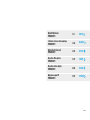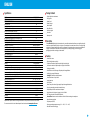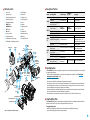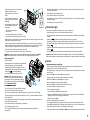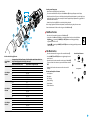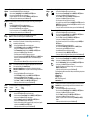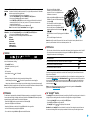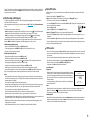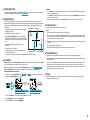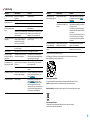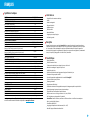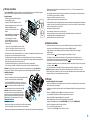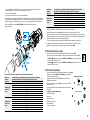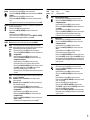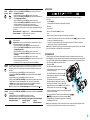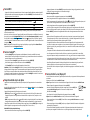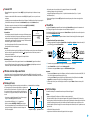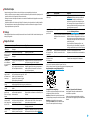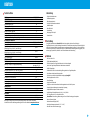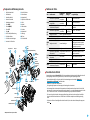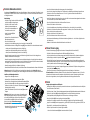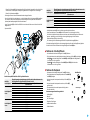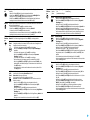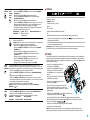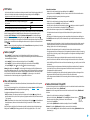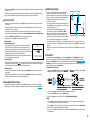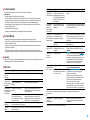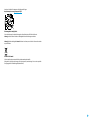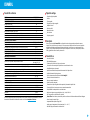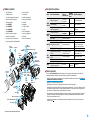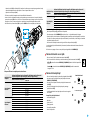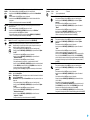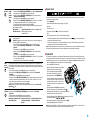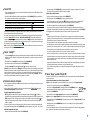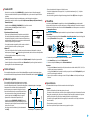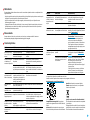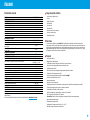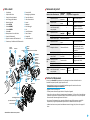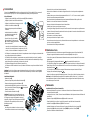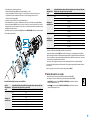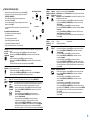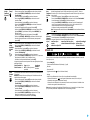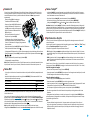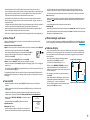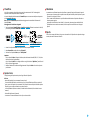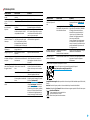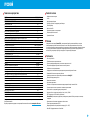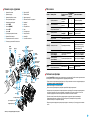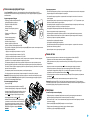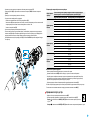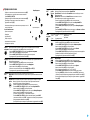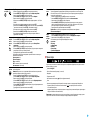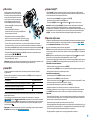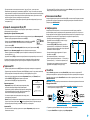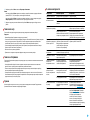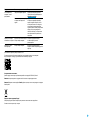Pulsar Forward F455 Le manuel du propriétaire
- Taper
- Le manuel du propriétaire
La page est en cours de chargement...

Digital NV Attachment
FORWARD F455
3-11
ENGLISH
L’attache de vision nocturne numerique
FORWARD F455
12-20
FRANÇAIS
Digitaler Nachtsichtvorsatz
FORWARD F455
21-30
DEUTSCH
Dispositivos NV acoplables
FORWARD F455
31-39
ESPAÑOL
Dispositivo notturno digitale
FORWARD F455
40-48
ITALIANO
Цифровая насадка НВ
FORWARD F455
50-59
РУССКИЙ
v.0720
La page est en cours de chargement...
La page est en cours de chargement...
La page est en cours de chargement...
La page est en cours de chargement...
La page est en cours de chargement...
La page est en cours de chargement...
La page est en cours de chargement...
La page est en cours de chargement...
La page est en cours de chargement...

12
FRANÇAIS
Spécications techniques
MODÈLE FORWARD F455
SKU # 78186
CARACTÉRISTIQUES OPTIQUES
Mise au point d’objectif, mm 50
Ouverture du diaphragme, D/f’ 1: 1
Champ de vision (horizontal), ° 6.3
Champ de vision (horizontal), m@ 100m 11
Distance de detection d’animaux de hauteur 1,7m, m 500
Distance minimum de mise au point, m 5
Distance recommandée du viseur de jour, fréq 2-8
SPÉCIFICATIONS ÉLECTRONIQUES
Type de capteur et résolution CMOS HD 1280X720
Type d’écran et résolution AMOLED 1746x1000
Sensibilité de l’appareil, mW
(longueur d’onde 780 nm, résolution 25 pièces/ mm)
1,5×10
-
⁵
Sensibilité de l’appareil, mW
(longueur d’onde de 915 nm, résolution 25 pièces/ mm)
5,5×10
-
⁵
ILLUMINATEUR IR DÉTACHABLE
Type/ longueur d’onde, nm LED 940
CARACTÉRISTIQUES DE FONCTIONNEMENT
Alimentation électrique, V 3,0 - 4,2
Type / Capacité batterie / Tension nominale de sortie Batterie lithium-ion IPS5/ 5000 mAh/ DC 3,7V
Alimentation interne Micro USB Type-B (5V)
Durée de vie de la batterie à t = 22°C, h (Wi-Fi éteint, IR éteint) 9
Résistance d’impact maximum sur Une carabine, joules 6000
Résistance d’impact maximum Carabine à tube lisse, calibre 12
Degré de protection, code IP (IEC60529) IPX7
Température de fonctionnement, °С -25 ÷ +50
Dimensions, mm 155x136x77
Poids, kg 0,83
ENREGISTREUR VIDÉO
Format vidéo/ photo .mp4 / .jpg
Mémoire intégrée 16 GB
Fréquence 2,4 GHz
Standard 802.11 b/g
La conguration peut être modiée an d’améliorer l’utilisation d’un appareil.
La version actuelle du manuel d’utilisation est disponible sur www.pulsar-vision.com
Lot de livraison
•
Dispositif de vision nocturne numérique
•
Boitier
•
Batterie rechargeable
•
Chargeur de batterie
•
Adaptateur réseau
•
Câble microUSB
•
Manuel d’utilisation
•
Lingettes pour nettoyer l’optique
•
Certicat de garantie
Description
L’appareil de vision nocturne numérique Forward F455 est un appareil universel qui permet de transformer
rapidement et facilement un viseur optique de jour en un viseur nocturne. L’appareil est monté sur un objectif
de viseur optique à l’aide des adaptateurs conçus pour différents diamètres des objectifs. L’appareil ne
nécessite aucun ajustage de tir supplémentaire. L’appareil est conçu pour diverses applications, notamment la
chasse, le tir sportif, la photographie et la vidéo de nuit, l’observation.
Caractéristiques
•
Capteur HD 1280x720
•
Sensibilité nocturne élevée
•
Transformation simple du viseur optique de jour en celui de nuit
•
Maintien des avantages de l’optique de jour la nuit
•
Stabilité de point à viser
•
Utilisation confortable dans une large gamme d’optiques à la lumière du jour
•
Illuminateur IR longue portée invisible
•
Fonction d’augmentation supplémentaire de la sensibilité SumLight™
•
Distance de détection jusqu’à 500 m
•
Démarrage instantané
•
Enregistrement vidéo intégré
•
Alimentation des batteries rechargeables haute capacité à changement rapide du système B-Pack
•
Système de montage à quatre points avec pince automatique
•
Compatibilité avec les adaptateurs d’autres fabricants
•
Résistance aux chocs en cas de gros calibres: 12 cal., 9.3x64, .375H&H
•
Wi-Fi. Intégration avec les appareils IOS et Android
•
Stream Vision. Contrôle à distance, surveillance et diffusion en direct sur YouTube via un smartphone
•
Mise à jour de logicielle à distance
•
Etanchéité complète (IPX7)
•
Large plage de température de fonctionnement (-25 ÷ +50°C)
•
MicroUSB. Support d’alimentation Power Bank

13
Unités et commandes
1. Cache de lentille
2. Couvercle d’oculaire
3. Couvercle du compartiment batterie
4. Levier d’installation de batterie
5. Batterie rechargeable
6. Bouton DROIT
7. Bouton M (MENU)
8. Bouton GAUCHE
9. Bouton ON (MARCHE)
10. Bouton de mise au point de l’objectif
11. Couvercle d’illuminateur IR
12. Obturateur connecteur illuminateur IR
13. Connecteur pour installer l’illuminateur IR
14. Port microUSB
15. Barre déplacement latéral
16. Couvercle adaptateur*
17. Lentille d’observation d’appareil optique
18. Chemise*
19. Adaptateur*
20. Vis de xation
21. Vis
22. Bras adaptateur
23. Point de xation
24. Bouton IR
25. Bras d’illuminateur IR
5
24
1
17
18
20
21
22
2
14
16 19
9 10
6
23 13
8
7
15
12
11
25
4
3
Open
L’objectif du
viseur
optique
Chemise*
Vis de
xation
Vis
Bras
adaptateur
Couvercle
d’oculaire
Bouton
M (MENU)
Bouton
GAUCHE
Adaptateur*Couvercle adaptateur*
Bouton ON
(MARCHE)
Bouton de mise au point de l'objectif
Barre déplacement
latéral
Obturateur
connecteur
illuminateur IR
Cache
de lentille
Bouton
DROIT
Point de
xation
Connecteur
pour installer
l’illuminateur
IR
Bras d’illuminateur
IR
Port
microUSB
Couvercle
d’illuminateur IR
Bouton IR
Levier d’installation de batterie
Couvercle du compartiment batterie
Batterie rechargeable
*Elements de Clapet de protection de l’objectif FN (disponible séparément)
Fonctionnement des boutons
Bouton Mode de fonctionnement
Premier appui
court
Appuis courts
suivants
Appui long
ON (9)
L'appareil est éteint
Allumage de
l'appareil
–
Allumage de l'appareil
L’appareil d'afchage est
éteint
Allumage de
l’appareil
d'afchage
–
Extinction de l’appareil d'afchage
L'appareil est allumé,
menu de lancement
rapide, menu principal
–
Éteindre l’appareil d'afchage/
éteindre l'appareil
GAUCHE
(8)
L’appareil est allumé
Allumage
SumLight™
Extinction
SumLight™
WiFi allumé/ WiFi éteint
Navigation dans le menu Bas / antihoraire
Menu de lancement rapide Réduction des paramètres
MENU (7)
Appareil est allumé Lancez le menu rapide Lancez le menu principal
Navigation dans le menu Conrmer la sélection
Quitter le sous-menu sans conrmer
la sélection/ quitter le menu (passer
en mode surveillance)
Menu de lancement rapide Naviguer vers le haut Quitter le menu de lancement rapide
DROITE
(6)
Appareil est allumé (mode
vidéo)
Démarrer/suspendre/re-
prendre l’enregistrement
vidéo
Eteindre l'enregistrement vidéo/
passer en mode «Photo»
Appareil allumé (mode
«Photo»)
Prendre une photo Passer en mode «Vidéo»
Navigation dans le menu Haut / sens horaire
Menu de lancement rapide Augmenter le paramètre
IR (24)
L'appareil est allumé,
menu de lancement
rapide, menu principal
Activer IR
Changer la
puissance IR
Désactiver IR
Caractéristiques de l’utilisation
L’appareil Forward F455 est conçu pour une utilisation à long terme. Pour assurer la durabilité et la
performance complète, suivez les instructions ci-dessous:
•
Avant d’utiliser l’appareil, assurez-vous de l’installer conformément aux instructions de la section
«Installation du dispositif sur le viseur optiquel».
•
Éteignez l’appareil après l’utilisation.
•
Il est interdit de réparer et de démonter indépendamment un appareil de garantie!
•
L’appareil peut être utilisé dans une large plage de température. Si l’appareil a été utilisé dans le froid et
a été amené dans une pièce chaude, ne le retirez pas du boitier pendant 2-3 heures. Cela empêchera la
condensation sur les éléments optiques externes.
•
Pour garantir un bon fonctionnement, prévoir et éliminer les causes d’usure prématurée ou de défaillance
des composants et des pièces, effectuez rapidement un contrôle technique et un entretien de l’appareil.
•
La batterie ne doit pas être exposée à une chaleur excessive due au soleil, au feu ou à d’autres sources de
chaleur.

14
Utilisation de la batterie
L’appareil Forward F455 est livré avec une batterie Li-ion rechargeable IPS5, ce qui permet d’utiliser l’appareil
jusqu’à 9 heures. Chargez complètement la batterie avant la première utilisation.
Charge de la batterie:
•
Connectez la che microUSB du câble USB au
connecteur (C) du chargeur.
•
Connectez le câble USB à l’adaptateur réseau.
•
Connectez l’adaptateur réseau à la prise 110-220V.
•
Soulevez le bras (A) du chargeur.
•
Retirez la couvercle de protection de la
batterie.
•
Installez la batterie dans le chargeur comme
indiqué dans l’image, xez le bras (A).
•
Lors de l’installation, une lampe
indicatrice (B) s’allume en vert sur le
chargeur et clignote brièvement à un
certain intervalle:
- une fois, si la charge de la batterie est entre 0 et 50%;
- deux fois, si la charge de la batterie est entre 51 et 75%;
- trois fois, si la charge de la batterie est entre 76 et 100%.
•
Si la lampe indicatrice est constamment allumée en vert, la batterie est complètement chargée. Déconnectez
le chargeur du réseau, déconnectez la batterie du chargeur.
•
Si la lampe indicatrice du chargeur s’allume en rouge lorsque la batterie est insérée, le niveau de charge
risque d’être inférieur à la valeur autorisée. Laissez la batterie dans le chargeur pendant une longue période
(jusqu’à plusieurs heures), puis retirez-la et réinsérez-la.
•
Si la lampe indicatrice clignote en vert, la batterie est en bon état de fonctionnement;
•
Si elle reste rouge, la batterie est défectueuse et ne peut pas être utilisée. Remplacez la batterie.
Attention! Pour charger, utilisez toujours le chargeur fourni avec l’appareil ou le chargeur Pulsar IPS (à la
charge du client). L’utilisation d’autres chargeurs peut causer des dommages irréparables à la batterie.
Installation de la batterie:
•
Abaissez le levier (4).
•
Enlevez la couvercle de protection du compartiment batterie (3).
•
Retirez la couvercle de protection de la batterie (5).
•
Insérez la batterie (5) dans la fente prévue à cet effet sur le
corps du dispositif de sorte que l’élément F (une avancement
sur le corps de la batterie) soit dirigé vers le bas.
•
Verrouillez la batterie en place en relevant le levier (4).
Attention! L’alimentation extérieure peut provenir
d’une source extérieure, comme un chargeur 5V Power
Bank. Raccordez une source d’alimentation extérieure à
l’appareil en raccordant le câble USB au port microUSB
(14) de l’appareil. Pour plus de détails, voir la section
«Alimentation extérieure».
Précautions:
•
N’utilisez pas le chargeur si sa conception a été modiée ou endommagée.
•
Pendant le chargement, ne laissez pas la batterie sans surveillance.
•
Ne laissez pas le chargeur connecté à une batterie branchée sur réseau plus de 24 heures après une charge complète.
•
Effectuez la charge de la batterie à une température de l’air de 0 °C ÷ +45 °C Sinon, la durée de vie de la
batterie peut être réduite.
•
Ne chargez pas la batterie directement après l’avoir déplacée d’un environnement froid ou chaud. Attendez
30 à 40 minutes pour que la batterie se réchauffe.
•
N’exposez pas la batterie à la chaleur ou au feu nu.
•
La batterie n’est pas destinée à être immergée dans l’eau.
•
Il est déconseillé de connecter des périphériques tiers avec une consommation de courant supérieure à celle autorisée.
•
La batterie est équipée d’un système de protection contre les courts-circuits; toutefois, il convient d’éviter les
situations pouvant entraîner un court-circuit.
•
Ne démontez ni déformez la batterie.
•
Ne soumettez pas la batterie à des chocs et des chutes.
•
Pendant le stockage à long terme, la batterie doit être partiellement chargée- elle ne doit pas être
complètement chargée ni complètement déchargée.
•
Gardez la batterie hors de la portée des enfants.
Alimentation extérieure
L’alimentation extérieure est fournie par une source d’alimentation extérieure du type Power Bank 5V.
•
Connectez la source d’alimentation extérieure au connecteur USB (14) de l’appareil.
•
L’appareil passera en mode d’alimentation extérieure, tandis que la batterie IPS5 sera rechargée
progressivement.
•
Une icône de batterie avec un pourcentage de charge s’afchera sur l’écran.
•
Si l’appareil est connecté à partir d’un ordinateur ou d’une carte réseau ou d’un power bank qui ne
correspondent pas à la norme du chargeur de batterie (BC 1.0), la batterie IPS5 ne commencera pas à se
charger. Seule l’icône d’alimentation extérieure sera afchée .
•
Si l’appareil est alimentée par une source d’alimentation extérieure, mais la batterie IPS5 n’est pas connectée,
une icône est afchée .
•
Lors de la déconnexion de l’alimentation extérieure, l’appareil commencera à fonctionner sur batterie.
Attention! Chargement des batteries Power Bank IPS5 à des températures de l’air inférieures à 0 °C peut
réduire la durée de vie des batteries. Lorsque vous utilisez une alimentation externe, connectez la Power Bank
à l’appareil allumé, qui a fonctionné pendant plusieurs minutes.
Utilisation
Installation du dispositif sur le viseur optique
•
Sélectionnez l’adaptateur* avec le diamètre requis d’insert en fonction du diamètre extérieur de la lentille de
votre viseur optique (voir le tableau).
•
La désignation 42 mm/ 50 mm/ 56 mm dans le titre de l’adaptateur désigne le diamètre optique de la lentille
du viseur.
•
Enlevez le cache (16) de l’adaptateur (19) en le tournant dans le sens horaire.
•
Il est recommandé de dégraisser la lentille de l’appareil avant de la monter.
•
Montez l’insert (18) sur l’adaptateur (19) aussi loin que possible.
•
Montez l’adaptateur avec l’insert dans la lentille de l’appareil optique (17).
•
Déplacez le levier (22) depuis la position OUVERTE (OPEN) jusqu’à sa position FERMEE (CLOSE).
•
Vériez que l’adaptateur se place bien contre la lentille.
•
S’il y a un intervalle, procédez comme suit:
- Dévissez la vis de xation (20) avec une clef Allen (S = 2mm).

15
- Serrez la vis (21) avec une clef Allen (S = 4mm) en exerçant la force nécessaire pour que l’adaptateur
s’adapte fermement contre la lentille. La force de serrage doit être 1 N·m.
- Serrez la vis de xation (20).
•
La force peut être testée à l’aide d’un tournevis dynamométrique.
•
Insérez le dispositif fermement dans l’adaptateur de sorte que les broches dans le boîtier de l’adaptateur se
placent dans les rainures (23) du dispositif. Tournez le dispositif dans le sens horaire aussi loin que possible.
Le repère triangulaire sur le dispositif et le repère carré sur le corps de l’adaptateur doivent être alignés.
•
Tournez le bras (22) sur la position OUVERTE (OPEN) et alignez le dispositif avec l’horizon.
* A la charge du client
Le tableau de sélection pour les bagues d’insert des dispositifs de visée de jour
Modèle avec
couvercle-
adaptateur
Correspondance entre le diamètre intérieur de la bague d’insert et le diamètre
extérieur de la lentille de l’appareil optique de jour (viseur, télescope)
Diamètre interne de chemise, mm Diamètre extérieur de la lentille de l’appareil, mm
Adaptateur du
couvercle FN
42 mm
45,5 45,5
46 46
46,5 46,5
47 46,7-47,6
48 47,7-48,6
49 48,7-49,6
50 49,7-50,6
Adaptateur du
couvercle FN
50 mm
51,6 51,6
53,4 53,4
55 54,7-55,6
56 55,7-56,6
57 56,7-57,6
58 57,7-58,6
59 58,7-59,6
Modèle avec
couvercle-
adaptateur
Correspondance entre le diamètre intérieur de la bague d’insert et le diamètre
extérieur de la lentille de l’appareil optique de jour (viseur, télescope)
Diamètre interne de chemise, mm Diamètre extérieur de la lentille de l’appareil, mm
Adaptateur du
couvercle FN
56 mm
60 59,7-60,6
61 60,7-61,6
62 61,7-62,6
63 62,7-63,6
64 63,7-64,6
65 64,7-65,6
Allumage et réglage de l’image
•
Enlevez le capuchon de lentille (1) en le faisant tourner dans le sens antihoraire.
•
Appuyez brièvement sur le bouton ON (9) pour allumer l’appareil. L’image s’afche sur l’écran.
•
Réglez la résolution des icônes sur l’écran en faisant tourner la bague de réglage dioptrique sur l’oculaire de
votre appareil optique. A l’avenir, il ne sera pas nécessaire de faire tourner la bague de réglage dioptrique de
l’oculaire quelles que soient la distance et d’autres conditions.
•
Faites tourner la bague de mise au point de l’objectif (10) pour mettre au point sur l’objet observé.
Les réglages de base (luminosité et contraste) peuvent être modiés dans le menu d’accès rapide.
Eteignez l’appareil après utilisation en appuyant longuement sur le bouton ON (9).
Fonctions du menu d’acces rapide
•
Entrez dans le menu «d’accès rapide» en appuyant brièvement sur le bouton M (7).
•
Pour basculer entre les fonctions décrites ci-dessous, appuyez brièvement sur le bouton M (7).
- La luminosité
- Appuyez sur les boutons DROITE (6) et GAUCHE (8) pour modier la valeur de
la luminosité de l’afchage de 0 à 20.
- Le contraste
- Appuyez sur les boutons DROITE (6) et GAUCHE (8) pour modier la valeur du
contraste de l’image de 0 à 20.
Fonctions du menu principal
•
Entrez dans le menu principal en appuyant longuement sur le bouton M (7).
•
Appuyez sur les boutons DROIT (6) et GAUCHE (8) pour naviguer dans
les éléments du menu principal.
•
Appuyez brièvement sur le bouton M (7) pour entrer dans le sous-
élément du menu principal.
•
Faites un appui long sur le bouton M (7) pour quitter le sous-élément
du menu principal.
•
La sortie automatique du menu principal survient après 10 secondes
d’inactivité.
La composition et la description du menu
•
Luminosité graphique
•
Microphone
•
Conguration Wi-Fi
•
Congurations generales
•
Arrêt automatique
•
Information d’appareil
Forme général du menu :
Luminosité graphique

16
Luminosité
graphique
Cet élément de menu permet de régler la luminosité des icônes sur écran de l’appareil.
•
Faites un appui long sur le bouton M (7) pour accéder au menu principal.
•
Utilisez les boutons DROIT (6) et GAUCHE (8) pour sélectionner l’option de menu «Luminosité
graphique».
•
Appuyez brièvement sur le bouton M (7) pour accéder au sous-menu.
•
Utilisez les boutons DROIT (6) et GAUCHE (8) pour sélectionner le niveau de luminosité des
icônes.
•
Pour enregistrer la sélection et quitter le sous-menu, appuyez brièvement sur le bouton M (7).
Microphone
Cet élément vous permet d’activer (ou de désactiver) le microphone pour l’enregistrement du
son pendant l’enregistrement vidéo.
•
Maintenez le bouton M (7) enfoncé pour accéder au menu.
•
Utilisez les boutons DROIT (6) et GAUCHE (8) pour sélectionner l’option de menu
«Microphone».
•
Une brève pression sur le bouton M (7) ouvre le sous-menu.
•
Pour activer ou désactiver le microphone, appuyez sur les boutons DROITE (6) ou GAUCHE (8).
•
Conrmez votre sélection en appuyant brièvement sur le bouton M (7).
-
tion Wi-Fi
Cet élément permet de congurer l’appareil pour le travail dans le réseau Wi-Fi.
Note: Allumer/éteindre le Wi-Fi en faisant un appui long sur le bouton GAUCHE (8).
-
ration de
mot de
passe
Ce sous-menu permet de dénir un mot de passe an d’accéder au dispositif à
partir du périphérique externe. Le mot de passe est utilisé lors de la connexion d’un
périphérique externe (par exemple, un smartphone) au dispositif.
•
Faites un appui long sur le bouton M (7) pour accéder au menu principal.
•
Utilisez les boutons DROIT (6) et GAUCHE (8) pour sélectionner l’élément de menu
.
•
Appuyez brièvement sur le bouton M (7) pour accéder au sous-menu.
•
Utilisez les boutons DROIT (6) et GAUCHE (8) pour sélectionner le sous-menu
.
•
Appuyez brièvement sur le bouton M (7) pour accéder au sous-menu.
•
Un mot de passe s’afchera à l’écran. La valeur par défaut est «12345678».
•
Utilisez les boutons DROIT (6) et GAUCHE (8) pour dénir le mot de passe souhaité
(bouton DROIT - augmenter la valeur, bouton GAUCHE - diminuer la valeur).
Appuyez sur le bouton M (7) pour passer d’un chiffre à l’autre.
•
Faites un appui long sur le bouton (7) pour enregistrer le mot de passe et quitter le
sous-menu.
-
ration
d’accès
Ce sous-élément permet de congurer le niveau d’accès requis pour l’appareil reçu
par l’application Stream Vision.
Niveau Maître. L’utilisateur de Stream Vision a un accès complet à toutes les
fonctions de l’appareil.
Niveau Invité. L’utilisateur de Stream Vision a la possibilité de ne regarder que les
vidéos de l’appareil en temps réel.
•
Faites un appui long sur le bouton M (7) pour accéder au menu principal.
•
Utilisez les boutons DROIT (6) et GAUCHE (8) pour sélectionner l’élément de menu
.
•
Appuyez brièvement sur le bouton M (7) pour accéder au sous-menu.
•
Utilisez les boutons DROIT (6) et GAUCHE (8) pour sélectionner le sous-menu
.
•
Utilisez les boutons DROIT (6) et GAUCHE (8) pour sélectionner le niveau d’accès -
«Maître» ou «Invité».
•
Conrmez votre sélection en appuyant brièvement sur le bouton M (7).
-
rations
generales
L’élément de menu permet de dénir les paramètres suivants:
•
Langue
•
Heure
•
Formatage
•
Date
•
Paramètres par défaut
Langue
Sélectionner la langue de l’interface.
•
Faites un appui long sur le bouton M (7) pour accéder au menu principal.
•
Utilisez les boutons DROIT (6) et GAUCHE (8) pour sélectionner le sous-menu
.
•
Appuyez brièvement sur le bouton M (7) pour accéder au sous-menu.
•
Utilisez les boutons DROIT (6) et GAUCHE (8) pour sélectionner l’option de sous-
menu «Langue».
•
Appuyez brièvement sur le bouton M (7) pour accéder au sous-menu.
•
Utilisez les boutons DROIT (6) et GAUCHE (8) pour sélectionner l’une des langues
d’interface disponibles: Anglais, Allemand, Espagnol, Français et Russe.
•
Conrmez votre sélection en appuyant brièvement sur le bouton M (7).
Date
Réglage de la date
•
Faites un appui long sur le bouton M (7) pour accéder au menu principal.
•
Utilisez les boutons DROIT (6) et GAUCHE (8) pour sélectionner le sous-menu
.
•
Appuyez brièvement sur le bouton M (7) pour accéder au sous-menu.
•
Utilisez les boutons DROIT (6) et GAUCHE (8) pour sélectionner le sous-menu
«Date».
•
Appuyez brièvement sur le bouton M (7) pour accéder au sous-menu.
•
La date est afchée au format jj/mm/aaaa (12/04/2017)
•
Utilisez les boutons DROIT (6) et GAUCHE (8) pour sélectionner le jour, le mois et
l’année. (Bouton DROIT (6) - augmenter la valeur, bouton GAUCHE (8) - diminuer la
valeur). Appuyez brièvement sur le bouton M (7) pour passer d’un chiffre à l’autre.
•
Faites un appui long sur le bouton M (7) pour enregistrer la date sélectionnée et
quitter le sous-menu.
Heure Réglage de l’heure
•
Faites un appui long sur le bouton M (7) pour accéder au menu principal.
•
Utilisez les boutons DROIT (6) et GAUCHE (8) pour sélectionner le sous-menu
.
•
Appuyez brièvement sur le bouton M (7) pour accéder au sous-menu.
•
Utilisez les boutons DROIT (6) et GAUCHE (8) pour sélectionner le sous-menu
«Heure».
•
Appuyez brièvement sur le bouton M (7) pour accéder au sous-menu.
•
Appuyez sur les boutons DROIT (6) et GAUCHE (8) pour sélectionner le format de
l’heure - 24/12 (ou PM/AM).
•
Appuyez sur le bouton M (7) pour passer au réglage de l’heure.
•
Appuyez sur les boutons DROIT (6) et GAUCHE (8) pour sélectionner l’heure
(Bouton DROIT (6) - augmenter la valeur, bouton GAUCHE (8) - diminuer la valeur).
•
Appuyez sur le bouton M (7) pour régler les minutes.
•
Appuyez sur les boutons DROIT (6) et GAUCHE (8) pour sélectionner les minutes.
•
Faites un appui long sur le bouton M (7) pour enregistrer la durée sélectionnée et
quitter le sous-menu.

17
-
rations
generales
-
ration par
défaut
•
Faites un appui long sur le bouton M (7) pour accéder au menu principal.
•
Utilisez les boutons DROIT (6) et GAUCHE (8) pour sélectionner le sous-menu
.
•
Appuyez brièvement sur le bouton M (7) pour accéder au sous-menu.
•
Utilisez les boutons DROIT (6) et GAUCHE (8) pour sélectionner l’élément de sous-
menu .
•
Appuyez brièvement sur le bouton M (7) pour accéder au sous-menu.
•
Utilisez les boutons DROIT (6) et GAUCHE (8) pour sélectionner «Oui» an de
rétablir les paramètres d’usine ou «Non» pour annuler l’action.
•
Conrmez votre sélection en appuyant brièvement sur le bouton M (7).
Les paramètres suivants retrouveront leur état d’origine avant d’être modiés par
l’utilisateur:
Niveau de luminosité – 10 Langue – anglaise Mise hors circuit automatique –
désactivé
Niveau de contraste – 8 Wi-Fi – désactivé (mot
de passe par défaut)
Formatage
La mise en forme de la carte mémoire interne supprime dénitivement tous les
chiers enregistrés.
Attention! Assurez-vous que vous n’avez plus besoin de supprimer les chiers ou
effectuez une sauvegarde sur un autre support.
•
Faites un appui long sur le bouton M (7) pour accéder au menu principal.
•
Utilisez les boutons DROIT (6) et GAUCHE (8) pour sélectionner le sous-menu
.
•
Appuyez brièvement sur le bouton M (7) pour accéder au sous-menu.
•
Utilisez les boutons DROIT (6) et GAUCHE (8) pour sélectionner le sous-menu
«Formatage».
•
Appuyez brièvement sur le bouton M (7) pour accéder au sous-menu.
•
Utilisez les boutons DROIT (6) et GAUCHE (8) pour sélectionner «Oui» pour la mise
à forme ou «Non» pour annuler l’action.
•
Conrmez votre sélection en appuyant brièvement sur le bouton M (7).
Arrêt auto-
matique
Cet élément permet d’activer la mise hors circuit automatique de l’appareil après une certaine
période de temps si l’appareil est incliné vers le haut ou vers le bas de plus de 70°; à droite
ou à gauche - plus de 30°. En même temps, les commandes de l’appareil ne doivent pas être
impliquées.
•
Faites un appui long sur le bouton M (7) pour accéder au menu principal.
•
Utilisez les boutons DROIT (6) et GAUCHE (8) pour sélectionner l’élément de menu «Arrêt
automatique».
•
Appuyez brièvement sur le bouton M (7) pour accéder au sous-menu.
•
Utilisez les boutons DROIT (6) et GAUCHE (8) pour sélectionner la période de temps pendant
laquelle l’appareil s’éteindra automatiquement (1 min; 3 min; 5 min), ou sélectionnez
«Eteindre» si vous souhaitez désactiver la fonction de la mise hors circuit automatique.
•
Conrmez votre sélection en appuyant brièvement sur le bouton M (7).
Note: la barre d’état de la fonction «Arrêt automatique» s’afche dans la barre d’état 1 min.
Information
d’appareil
•
Faites un appui long sur le bouton M (7) pour accéder au menu principal.
•
Utilisez les boutons DROIT (6) et GAUCHE (8) pour sélectionner l’option de menu «Information
d’appareil».
•
Appuyez brièvement sur le bouton M (7) pour accéder au sous-menu.
Les informations suivantes sur l’appareil sont disponibles pour l’utilisateur:
Dénomination complet de l’appareil
Numéro SKU de l’appareil
Numéro de série de l’appareil
Version du logiciel de
l’appareil
Version d’assemblage de
l’appareil
Informations de service
Barre d’etat
1 min 10:22 PM
La barre d’état est située au bas de l’écran et afche des informations sur l’état actuel de l’appareil,
notamment:
•
Fonction SumLight™
•
Le fonctionnement de l’illuminateur IR (par exemple, 3ème degré)
•
Microphone
•
Connexion Wi-Fi
•
Mise hors circuit automatique 1 min (si activé)
•
Heure
•
Niveau de charge de la batterie (si l’appareil est alimenté par une batterie) ou
- indicateur d’alimentation provenant d’une source d’alimentation extérieure
(si l’appareil est alimenté
par une source d’alimentation extérieure) ou
- indicateur de charge de la batterie avec le pourcentage de charge actuel (si la batterie est installée et
chargée à partir d’une source d’alimentation extérieure)
Note: Lorsque l’on augmente le grossissement de la lunette sur laquelle est monté l’appareil, la barre de statut
peut sortir partiellement ou complètement de la zone d’observation.
Illuminateur IR
L’appareil est équipé d’un illuminateur IR détachable fonctionnant à une longueur d’onde de 940 nm, ce qui
permet d’augmenter la distance d’observation dans des conditions de faible luminosité ou dans l’obscurité totale.
Il est autorisé d’installer d’autres illuminateurs IR Pulsar (à la charge du client) au lieu de l’illuminateur IR fourni.
•
Retirez le couvercle (12) du connecteur pour installer
l’illuminateur IR (13).
•
Retirez le couvercle (11) de l’illuminateur IR.
•
Insérez l’illuminateur IR dans l’appareil. Le levier (25)
doit être en position haute.
•
Verrouillez l’illuminateur IR en abaissant le levier (25).
•
Allumez l’appareil en appuyant sur le bouton ON (9)
pour activer l’illuminateur IR.
•
Si l’illuminateur IR n’est pas connecté, l’icône de
l’illuminateur désactivé s’afche dans la barre d’état. Si
l’illuminateur IR est connecté, l’icône n’est pas afchée.
•
Appuyez brièvement sur le bouton IR (24) à la n de l’illuminateur.
Niveau de puissance à la mise en marche - minimum .
•
Une icône d’un illuminateur IR avec le niveau de puissance approprié
s’afche dans la barre d’état.
•
Réglez séquentiellement le niveau de puissance de l’illuminateur ( > >
> ) par brèves pressions successives sur le bouton IR (24).
•
Eteignez l’illuminateur IR en appuyant longuement sur le bouton IR.
•
L’icône IR disparaît de l’écran.
Note: Lorsque l’illuminateur IR est éteint, le niveau de puissance n’est pas mémorisé dans l’appareil. Lorsque
l’appareil est allumé, l’illuminateur s’allume au niveau de puissance minimum - IR1.

18
Fonction Wi-Fi
•
L’appareil a la fonction de communication sans l avec les appareils mobiles (tablette, smartphone) via Wi-Fi.
•
Allumez le module sans l en appuyant longuement sur le bouton GAUCHE (8). Le fonctionnement Wi-Fi est
afché dans la barre d’état comme suit:
Wi-Fi allumé Icône n’est pas disponible
Le Wi-Fi est allumé par l’utilisateur, l’allumage du Wi-Fi du dispositif est en cours
Wi-Fi est allumé, il n’y a pas de connexion au dispositif
Wi-Fi est allumé, la connexion au dispositif est établie
L’appareil mobile reconnaît le dispositif en tant que «Forward F_XXXX», où XXXX sont les quatre derniers
chiffres du numéro de série.
Après avoir saisi le mot de passe sur l’appareil mobile (pour plus d’informations sur la dénition d’un mot de
passe, voir la sous-section dans la section «Fonctions du menu principal» du manuel)
et avoir établi la connexion, l’icône
de la barre d’état devient , le signal vidéo sur l’écran de l’appareil
mobile démarre après l’activation du bouton «viseur» sur l’écran de l’appareil mobile. L’icône de la barre d’état
change pour .
Note: la conguration du niveau d’accès requis pour le périphérique reçu par l’application Stream Vision est
disponible dans la section .
Fonction «SumLight™»
•
La fonction SumLight™ permet d’augmenter considérablement le niveau de sensibilité du réseau de
transistor CMOS en cas d’une diminution de la luminosité, ce qui permet d’observer dans des conditions de
mauvais éclairage sans utiliser un illuminateur IR.
•
Pour activer la fonction SumLight™, appuyez brièvement sur le bouton GAUCHE (8).
•
Pour l’éteindre, appuyez à nouveau brièvement sur le bouton GAUCHE (8).
•
L’icône SumLight™ (activée ou désactivée) apparait sur la barre d’état.
Attention! Lorsque la fonction SumLight™ est activée, le niveau de bruit dans l’image augmente, la fréquence
d’images diminue et l’image ralentit. Tout mouvement brusque de l’appareil peut rendre l’image «brouillée».
De tels effets ne sont pas des défauts. Des points blancs lumineux (pixels) peuvent être visibles sur l’écran
de l’appareil, le nombre de points peut augmenter lorsque la fonction SumLight™ est activée. Ceci est dû aux
particularités de cette fonction et ce n’est pas un défaut.
Enregistrement vidéo et prise des photos
L’appareil a la fonction d’enregistrement vidéo (prise de photos) de l’image observée sur la carte mémoire
intégrée.
Avant d’utiliser les fonctions photo et vidéo, lisez les sous-sections «Heure», «Date» de la section «Fonctions
du menu principal» du manuel.
L’appareil d’enregistrement intégré fonctionne en deux modes:
•
PHOTO (image xe; une icône est afchée dans le coin supérieur droit de l’écran) Si le nombre estimé
d’images xes pouvant être enregistrées dans la mémoire ash est supérieur à 100, l’inscription «> 100»
s’afche.
•
VIDEO (enregistrement vidéo; une icône est afchée dans le coin supérieur droit de l’écran, la durée totale
d’enregistrement restante étant fonction de la résolution actuelle au format MM: SS - minutes: secondes).
L’appareil est en mode vidéo lors de l’allumage. Faites un appui long sur le bouton DROIT (6) pour changer de
mode de l’appareil. Le passage entre les modes est cyclique (Vidéo-> Photo-> Vidéo ...).
Mode PHOTO. Prise des photos d’une image
•
Passez en mode Photo en faisant un appui long sur le bouton DROIT (6).
•
Appuyez brièvement sur le bouton DROIT (6) pour prendre une photo. L’image se ge pendant 0,5 seconde.
•
Le chier de l’image est enregistré sur la carte mémoire intégrée.
Mode Vidéo. Enregistrement vidéo
•
Passez en mode Vidéo en appuyant longuement sur le bouton DROIT (6).
•
Lancez l’enregistrement vidéo en appuyant brièvement sur le bouton DROIT (6).
•
Après le commencement de l’enregistrement vidéo, l’icône disparaît, l’icône REC apparaît à sa place, ainsi
que la minuterie d’enregistrement vidéo au format MM:SS (minutes: secondes)*;
•
Arrêtez l’enregistrement vidéo en appuyant longuement sur le bouton DROIT (6).
•
Les chiers vidéo sont enregistrés sur la carte mémoire intégrée une fois l’enregistrement vidéo désactivé.
*L’icône est afchée pendant 2 secondes, puis disparaît. L’icône s’afche lors de la suivante pression courte sur
le bouton DROIT (6), la minuterie d’enregistrement afche la durée d’enregistrement actuelle de la vidéo.
Notes:
•
Après avoir désactivé l’enregistrement vidéo/ après avoir pris une photo; lorsque vous éteignez l’appareil,
si l’enregistrement a été activé; si la carte mémoire est pleine - si, pendant l’enregistrement vidéo, la carte
mémoire est pleine (le message «Mémoire pleine» apparaît à l’écran).
•
Il est possible d’accéder au menu et travailler dans le menu de l’appareil lors de l’enregistrement vidéo;
•
Les vidéos et les photos sont enregistrées sur la carte mémoire intégrée de l’appareil sous le nom img_xxx.
jpg (pour les photos); video_xxx.mp4 (pour la vidéo). xxx - commun à trois chiffres (nombre de chiers (pour
photos et vidéos);
•
Le compteur utilisé dans la dénomination des chiers multimédia n’est pas réinitialisé;
•
Lors de la suppression d’un chier du milieu de la liste, son numéro n’est pas attribué à un autre chier.
•
Lorsque le compteur est rempli, un nouveau dossier est créé - img_xxxx. Où xxxx est un compteur de chiers.
•
La longueur maximale d’un chier vidéo enregistré est 5 minutes. Passé ce délai, la vidéo est enregistrée dans
un nouveau chier. Le nombre de chiers est limité par le volume de mémoire interne;
•
Surveillez régulièrement la quantité de mémoire disponible de la carte mémoire intégrée, transférez les
données enregistrées sur un autre support, libérez de l’espace sur la carte mémoire;
•
Dans les chiers vidéo et les photos enregistrés, des informations graphiques sont afchées (barre d’état,
icônes, etc.).
Fonction «Arrêt de l’ecran» (Display o)
Lors de l’utilisation de cette fonction, l’appareil passe en mode veille, ce qui permet de l’activer rapidement le
cas échéant.
Options pour utiliser la fonction «Arrêt de l’ecran»
Option 1 L’appareil est éteint. Il est nécessaire d’allumer l’appareil et d’activer la fonction «Arrêt de l’ecran».
•
Allumez l’appareil en appuyant brièvement sur le bouton ON (9).
•
Activez la fonction d’afchage désactivé: faites un appui long sur le bouton ON (9). Un
message «Arrêt de l’ecran» apparaîtra à l’écran avec un compte à rebours.
•
Relâchez le bouton ON (9).
•
Pour désactiver la fonction d’afchage désactivé, appuyez brièvement sur ON (9).
Option 2 La fonction «Arrêt de l’ecran» est activée, il est nécessaire de débrancher l’appareil.
•
Faites un appui long sur le bouton ON (9). L’écran afche un message «Arrêt de l’ecran» avec un compte à
rebours de 3,2,1,0.
•
Faites un appui long sur le bouton ON (9) jusqu’à ce que l’appareil s’éteint (la déconnexion de l’appareil se
produira après le décompte 0) *.
* Il est possible d’éteindre l’appareil plus tard suite à l’achèvement du traitement des informations par le
processeur pour sauvegarder les données. Dans ce cas, l’afchage indique 0 lors du compte à rebours.
Arrêt de l’ecran

19
Connexion USB
•
Allumez l’appareil en appuyant sur le bouton ON (9) (le périphérique éteint par l’ordinateur n’est pas
détecté).
•
Connectez un bout du câble USB au connecteur microUSB (14) de l’appareil, l’autre - au port de votre
ordinateur.
•
Le périphérique sera automatiquement déterminé par l’ordinateur, l’installation des pilotes n’est pas requise.
•
L’écran afchera deux options de connexion: Carte mémoire (Memory card) et Puissance (Power).
•
Sélectionner une option de connexion à l’aide des boutons DROIT (6) et GAUCHE (8).
•
Conrmez le choix en appuyant brièvement sur le bouton M (7).
Options de connexion:
Carte mémoire.
•
En choisissant cette option, l’appareil est reconnu par l’ordinateur comme
une carte ash. Cette option est conçue pour fonctionner avec les chiers
stockés dans la mémoire de l’appareil. Les fonctions de l’appareil ne sont
pas disponibles, mais l’appareil ne s’éteint pas. Lorsqu’il est déconnecté de
l’ordinateur, l’appareil continue à fonctionner.
•
Lors de l’enregistrement de la vidéo au moment de la connexion,
l’enregistrement s’arrête et sauvegarde.
Puissance.
•
Lors de la sélection de cette option, le périphérique utilise l’ordinateur en tant qu’une source d’alimentation
extérieure. Une icône apparaît dans la barre d’état . L’appareil continue à fonctionner, toutes les
fonctions sont disponibles.
•
La charge de la batterie installée dans l’appareil n’est pas effectuée.
Désactivation de l’USB.
•
Lorsque l’USB est déconnecté d’un appareil connecté en mode Carte mémoire, l’appareil reste allumé.
•
Lorsque l’USB est déconnecté d’un appareil connecté en mode Puissance, le périphérique continue de
fonctionner à partir de la batterie lorsqu’il est sufsamment chargé.
Utilisation de la barre déplacement latéral
L’appareil est équipé d’une barre déplacement latéral supplémentaire (15) grâce à laquelle il est possible
d’installer des accessoires supplémentaires. Il faut d’abord retirer l’illuminateur IR détachable (voir la section
«Illuminateur IR»).
Etalonnage de l’ecran
L’appareil est conguré de telle sorte qu’après son installation sur
un viseur optique qui a été correctement ajusté, un ajustement du
point de visée n’est pas nécessaire. Si l’accessoire a subi un choc
ou une chute violente, vous pouvez vérier le point d’impact et,
si nécessaire, le corriger vous-même, sans contacter le centre de
service.
•
Pour passer en mode d’étalonnage de l’écran, faites un appui
long sur le bouton M (7) pendant 10 secondes.
•
les coordonnées d’afchage X = 0; Y = 0 apparaitront.
•
Utilisez les boutons GAUCHE (8) et DROIT (6) pour déplacer
l’écran horizontalement (axe X) et verticalement (axe Y) de sorte
que le point d’impact se déplace au centre de la marque de
visée de votre appareil.
Connexion USB
Utiliser comme puissance
Utiliser comme carte-mémoire
Marque du viseur optique
Déplacement de l’écran
Point d’impact
Сoordonnées de l’écran
•
Pour basculer entre les coordonnées X et Y, appuyez brièvement sur le bouton M (7).
•
Le décalage d’image est de 1 pixel de capteur.
•
La plage de déplacement de l’image est de +/- 20 pixels horizontalement (axe X), de +/- 20 pixels
verticalement (axe Y).
•
Faites un appui long sur le bouton M (7) pendant deux secondes pour quitter le menu et enregistrer les
paramètres.
Stream Vision
Les dispositifs Forward sont compatibles avec la technologie Stream Vision, qui permet de transmettre via
Wi-Fi l’image de l’appareil à votre smartphone ou à votre tablette en temps réel.
Des instructions détaillées sur le fonctionnement de Stream Vision sont disponibles dans un livret séparé ou
sur le site Web www.pulsar-vision.com.
Note: L’application Stream Vision vous permet de mettre à niveau les fonctions logicielles de votre appareil
Pulsar.
Les instructions de mise à jour sont les suivantes:
1. Téléchargez gratuitement l’application Stream Vision sur Google Play ou App Store. Scannez les codes QR
pour télécharger gratuitement Stream Vision:
https://play.google.com/store/apps/
details?id=com.yukon.app
https://apps.apple.com/us/app/
stream-vision/id1069593770
2. Connectez votre appareil Pulsar à votre appareil mobile (smartphone ou tablette).
3. Lancez Stream Vision et accédez à la section «Mes appareils».
4. Sélectionnez votre appareil Pulsar et appuyez sur .
Important:
- si votre appareil Pulsar est connecté au téléphone, veuillez activer transfert de données mobile (GPRS / 3G
/ 4G) sur ton téléphone pour télécharger la mise à jour;
- si votre appareil Pulsar n’est pas connecté à votre téléphone mais qu’il est déjà dans la section «Mes
appareils», vous pouvez utiliser le Wi-Fi pour télécharger la mise à jour.
5. Attendez que la mise à jour soit téléchargée et installée. Le dispositif Pulsar redémarrera et sera prêt à
fonctionner.
Controle technique
Un contrôle technique est recommandé avant chaque utilisation de l’appareil.
•
Apparence de l’appareil (les ssures sur le boîtier ne sont pas autorisées).
•
L’état des lentilles de l’objectif, de l’oculaire de l’appareil et de l’objectif de l’illuminateur IR (les ssures, les
taches de graisse, la saleté et autres dépôts ne sont pas autorisés). Nettoyez les surfaces extérieures des pièces
en métal et en plastique de la poussière, de la saleté et de l’humidité; essuyez-les avec un chiffon en coton.
•
L’état de la batterie (doit être chargée) et les contacts électriques sur la batterie (le sel et l’oxydation ne sont
pas autorisés).
•
L’efcacité des éléments de contrôle.
•
La précision et la abilité de la xation de l’appareil sur le viseur optique.

20
Entretien technique
L’entretien technique est effectué au moins deux fois par an et comprend les points suivants:
•
Utilisez un chiffon en coton pour nettoyer les surfaces extérieures des pièces en métal et en plastique de la
poussière et de la saleté. La graisse de silicone est autorisée.
•
Nettoyez les contacts électriques de la batterie et ses endroits d’installation dans l’appareil avec un solvant
organique non gras.
•
Inspectez les lentilles de l’oculaire et de l’objectif. Si nécessaire, retirez la poussière et le sable des lentilles
(par une méthode sans contact de préférence). Nettoyez les surfaces extérieures des optiques à l’aide de
moyens spécialement conçus à cet effet.
Stockage
Gardez l’appareil toujours dans une boîte, dans un endroit sec et bien aéré. Veillez à retirer la batterie pour un
stockage à long terme.
Diagnostic d’erreurs
Défaut Cause possible Réparation
L’appareil ne
s'allume pas.
La batterie est complètement
déchargée.
Chargez la batterie.
Ne fonctionne pas à
partir d’une source
d’alimentation
extérieure.
Le câble USB est endommagé. Remplacez le câble USB.
L'alimentation extérieure est
déchargée.
Chargez l’alimentation extérieure.
Le smartphone
ou la tablette ne
se connecte pas à
l'appareil.
Le mot de passe de l'appareil a été
modié.
Supprimez le réseau et reconnectez-vous avec le
mot de passe enregistré dans l'appareil.
L'appareil est situé dans une zone
avec un grand nombre de réseaux
Wi-Fi susceptibles d'interférer.
Pour garantir un fonctionnement stable du Wi-Fi,
déplacez l'appareil dans une zone comportant un
nombre inférieur de réseaux Wi-Fi ou dans une
zone où ils sont absents.
La diffusion du
signal via Wi-Fi
est absent ou est
interrompu.
L'appareil se trouve en dehors de
la zone de réception de signal Wi-Fi
able. Il y a des obstacles entre
l'appareil et le récepteur du signal
(murs en béton, par exemple).
Déplacez l'appareil vers la ligne de mire du signal
Wi-Fi.
Mauvaise qualité de
l'image.
Ces problèmes peuvent survenir lors de l'observation dans des conditions
météorologiques difciles (neige, pluie, brouillard, etc.).
Image est trop
sombre.
La faible luminosité ou le contraste
dénis.
Ajustez la luminosité ou le contraste.
Des rayures sont
apparues sur
l'écran ou l'image a
disparu.
L'appareil était soumis à une
tension statique pendant le
fonctionnement.
Après une exposition à une tension statique,
l’appareil peut se redémarrer ou s’éteindre puis se
rallumer.
Avec une image
claire du cible à
visée, l’image d'un
objet est oue.
La poussière ou la condensation sur
les surfaces optiques extérieures
ou intérieures de l’objectif.
Essuyez les surfaces optiques extérieures avec un
chiffon de coton doux. Sécher - laisser reposer 4
heures dans une pièce chaude.
L'objectif n'est pas focalisé. Ajustez la netteté de l'image en tournant l’appareil
de réglage de l'objectif.
L’écran n’est pas
centré.
La position de l’appareil sur le
viseur de jour est non ajustée.
Appuyez sur l'adaptateur et réglez l'écran au centre
du champ de vision (voir la section «Utilisation»).
Défaut Cause possible Réparation
L'appareil ne se
focalise pas.
Réglage incorrect.
Congurez l’appareil conformément à la section
«Utilisation». Vériez l'extérieur des lentilles de
l'objectif et de l'oculaire; le cas échéant, net-
toyez-les de la poussière, du condensat, du givre,
etc. Par temps froid, vous pouvez utiliser des cou-
vertures spéciales anti-buée (par exemple, comme
pour les lunettes correctrices).
Le point d'impact ne
correspond pas au
point à viser.
L'étalonnage de l’écran est requis.
Étalonnez l’écran conformément aux instructions de
la section «Etalonnage de l’ecran».
Il n'y a pas de fermeté d'installation
de l'appareil sur le viseur ou sur
l'arme.
Vériez la fermeté de l’appareil sur le viseur et la
abilité de la xation de l’appareil de visé à l’arme.
Assurez-vous que vous utilisez exactement le type
de munition avec lequel votre arme et votre viseur
ont déjà été ajustés.
Si vous avez effectué l’ajustage en été et vous
l’utilisez en hiver (ou inversement), il est possible
une légère modication du point zéro de l’ajustage.
L’appareil glisse
du viseur lors d’un
coup de feu.
Serrage insufsant de l'adaptateur.
Sélection incorrect d’un insert.
Choisissez un insert approprié et serrez
l'adaptateur conformément aux recommandations.
Impossible
d’enlever le levier
de l'adaptateur.
Sélection incorrect d’un insert. Sélectionnez un insert approprié. Vériez
l’intervalle entre les plaques de l’adaptateur.
La période de réparation possible de l’appareil est 5 ans.
Suivez le lien pour trouver des réponses aux questions fréquemment posées.
https://www.pulsar-nv.com/glo/support/faq/79
Ce produit est conforme aux exigences de la norme
européenne EN 55032: 2015, classe A.
Attention: L’utilisation de ce produit dans une zone
résidentielle peut provoquer des interférences radio.
Attention! Les dispositifs de vision nocturne
numériques Forward nécessitent l’obtention d’une
licence s’ils sont exportés hors de votre pays.
Participons à la protection de l’enviroment!
Votre appareil contient de nombreux matériaux
valorisables ou recyclables.
Conez celui-ci dans un point de collecte ou à défaut
dans un centre service agréé pour que son traitementsoit
effectué.
La page est en cours de chargement...
La page est en cours de chargement...
La page est en cours de chargement...
La page est en cours de chargement...
La page est en cours de chargement...
La page est en cours de chargement...
La page est en cours de chargement...
La page est en cours de chargement...
La page est en cours de chargement...
La page est en cours de chargement...
La page est en cours de chargement...
La page est en cours de chargement...
La page est en cours de chargement...
La page est en cours de chargement...
La page est en cours de chargement...
La page est en cours de chargement...
La page est en cours de chargement...
La page est en cours de chargement...
La page est en cours de chargement...
La page est en cours de chargement...
La page est en cours de chargement...
La page est en cours de chargement...
La page est en cours de chargement...
La page est en cours de chargement...
La page est en cours de chargement...
La page est en cours de chargement...
La page est en cours de chargement...
La page est en cours de chargement...
La page est en cours de chargement...
La page est en cours de chargement...
La page est en cours de chargement...
La page est en cours de chargement...
La page est en cours de chargement...
La page est en cours de chargement...
La page est en cours de chargement...
La page est en cours de chargement...
La page est en cours de chargement...
La page est en cours de chargement...
La page est en cours de chargement...
-
 1
1
-
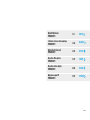 2
2
-
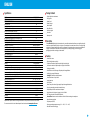 3
3
-
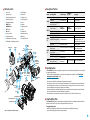 4
4
-
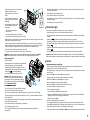 5
5
-
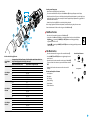 6
6
-
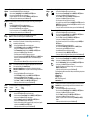 7
7
-
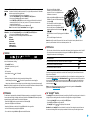 8
8
-
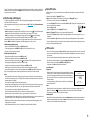 9
9
-
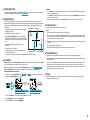 10
10
-
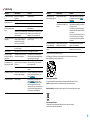 11
11
-
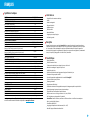 12
12
-
 13
13
-
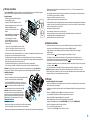 14
14
-
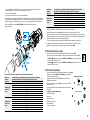 15
15
-
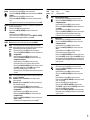 16
16
-
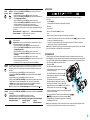 17
17
-
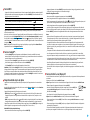 18
18
-
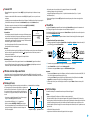 19
19
-
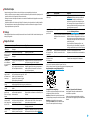 20
20
-
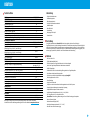 21
21
-
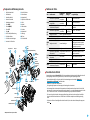 22
22
-
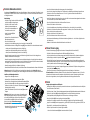 23
23
-
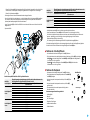 24
24
-
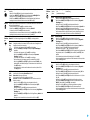 25
25
-
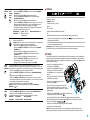 26
26
-
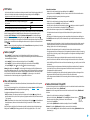 27
27
-
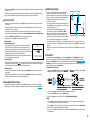 28
28
-
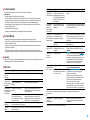 29
29
-
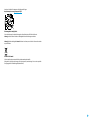 30
30
-
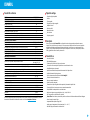 31
31
-
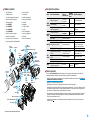 32
32
-
 33
33
-
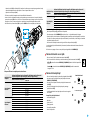 34
34
-
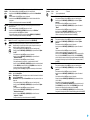 35
35
-
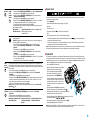 36
36
-
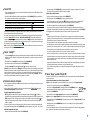 37
37
-
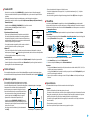 38
38
-
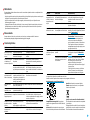 39
39
-
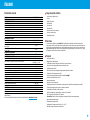 40
40
-
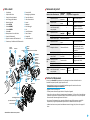 41
41
-
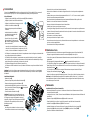 42
42
-
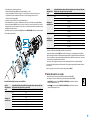 43
43
-
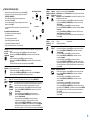 44
44
-
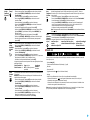 45
45
-
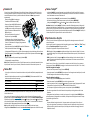 46
46
-
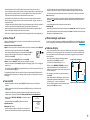 47
47
-
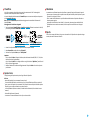 48
48
-
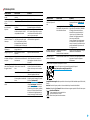 49
49
-
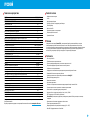 50
50
-
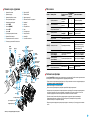 51
51
-
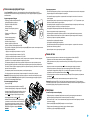 52
52
-
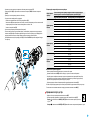 53
53
-
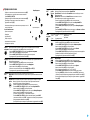 54
54
-
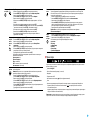 55
55
-
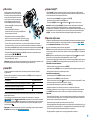 56
56
-
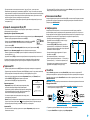 57
57
-
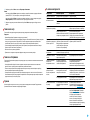 58
58
-
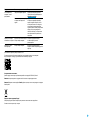 59
59
Pulsar Forward F455 Le manuel du propriétaire
- Taper
- Le manuel du propriétaire
dans d''autres langues
Documents connexes
-
Pulsar Forward F455 Operating Instructions Manual
-
Pulsar Forward FN Le manuel du propriétaire
-
Pulsar FORWARD FN455 Guide de démarrage rapide
-
Pulsar Digisight Ultra N450/N455 Le manuel du propriétaire
-
Pulsar Digisight Ultra N450/N455 LRF Le manuel du propriétaire
-
Pulsar IPS Battery Charger Le manuel du propriétaire
-
Pulsar Digex N450/ N455 Le manuel du propriétaire
-
Pulsar Forward FN135 Manuel utilisateur
-
Pulsar DIGIFORCE 860RT Manuel utilisateur
-
Pulsar PSP Ring Le manuel du propriétaire